Layar Masuk Windows tidak muncul atau kotak Kata Sandi tidak muncul
Windows 11/10 menawarkan beberapa opsi untuk masuk ke PC Anda, mulai dari metode PIN sederhana hingga membuka kunci (PIN)Windows Hello Face yang lebih kompleks . Namun, terkadang Anda mungkin menghadapi situasi di mana layar masuk Windows tidak muncul(Windows login screen does not appear) sama sekali. Jika Anda menghadapi masalah ini, sesuatu di sini pasti akan membantu Anda memperbaiki masalah.
Layar login Windows 11/10 tidak muncul
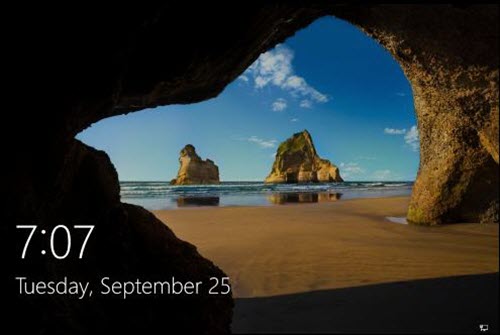
Ada dua skenario di sini:
- Layar login tidak muncul sama sekali
- Layar login muncul – tetapi tidak ada kotak Username/Password yang muncul
Jika layar masuk Windows 10 tidak muncul di PC Windows 10 Anda, Anda mungkin perlu melakukan beberapa atau lebih tugas berikut:
- Jalankan Pemulihan Sistem
- Coba kombinasi Ctrl+Alt+Delete
- Pengguna harus memasukkan nama pengguna dan kata sandi untuk menggunakan komputer ini
- Nonaktifkan Startup Cepat
- Memecahkan masalah dalam Status Boot Bersih
- Buat akun Pengguna Baru
- Jalankan Awal Baru
- Jalankan Perbaikan Startup.
Mari kita pergi melalui saran-saran ini. Anda kemudian dapat memutuskan satu atau lebih yang mungkin berlaku dalam kasus Anda dan bekerja untuk Anda.
CATATAN(NOTE) : Jika Anda dapat mencapai Desktop , Anda dapat melakukan saran ini secara normal; jika tidak, Anda mungkin harus masuk ke Clean Boot State , boot ke Safe Mode atau boot ke Advanced Startup Options . Jika Anda tidak dapat melakukan semua ini maka Anda mungkin perlu boot ke Windows 10 menggunakan media instalasi.
1] Jalankan Pemulihan Sistem
Jika masalah dimulai baru-baru ini, mungkin setelah Pembaruan Windows(Windows Update) , jalankan Pemulihan Sistem(System Restore) untuk memulihkan komputer Anda kembali ke titik yang baik . Kemudian Tunda pembaruan(Delay the updates) atau Blokir Pembaruan jika Anda dapat menemukan pelakunya.
2] Coba kombinasi Ctrl+Alt+Delete
Tekan Ctrl+Alt+Del dan lihat apakah Anda dapat membuat kotak kredensial muncul.
3] Pengguna harus memasukkan nama pengguna dan kata sandi untuk menggunakan komputer ini
Buka kotak Jalankan(Run) , ketik berikut ini dan tekan Enter untuk membuka jendela Akun Pengguna-(User Accounts)
control userpasswords2
Hapus centang Pengguna harus memasukkan nama pengguna dan kata sandi untuk menggunakan komputer ini(Users must enter a user name and password to use this computer) dan klik Terapkan > OK.
Ini menampilkan jendela di mana Anda mungkin diminta memasukkan kata sandi untuk akun Anda. Jika akun tersebut adalah akun lokal dan tidak memiliki kata sandi, biarkan kosong saja.
Periksa apakah ini membantu. Jika sudah dicentang, hapus centang dan lihat untuk mematikan layar masuk Windows dan masuk secara otomatis .
Lihat posting ini jika Pengguna harus memasukkan nama pengguna dan kata sandi untuk menggunakan(User must enter a username and password to use this computer) opsi komputer ini tidak ada.
4] Nonaktifkan Startup Cepat
Fast Startup mungkin mengganggu, jadi Anda mungkin ingin menonaktifkan Fast Startup(disable Fast Startup) dan melihatnya. Jika tidak membantu, ingatlah untuk membalikkan perubahan yang dibuat.
5] Pemecahan Masalah dalam Kondisi Boot Bersih
Mungkin ada proses pihak ketiga yang mengganggu. Pecahkan masalah di Clean Boot State dan lihat apakah Anda dapat mengidentifikasi pelakunya,
6] Buat Akun Pengguna Baru
Jika metode di atas gagal memberikan hasil yang diinginkan, akun yang Anda coba masuki mungkin rusak. Jadi, buat Akun Pengguna baru dan lihat, lalu transfer data Anda ke sini.
6] Jalankan Perbaikan Startup
Menjalankan Perbaikan Startup telah diketahui membantu beberapa orang. Jalankan dan lihat.
7] Jalankan Awal Baru
Anda mungkin ingin menjalankan Fresh Start(run Fresh Start) untuk membuat instalasi OS Windows 10 Anda seperti baru.
Jika tidak ada yang membantu maka Anda mungkin perlu Memperbaiki Windows 10 menggunakan media instalasi(Repair Windows 10 using installation media) .
Hope it helps!
Related posts
Tidak dapat Type Password di Login Screen di Windows 10
Cara menonaktifkan Picture Password Sign-In option di Windows 10
Cara Mengatur Picture Password di Windows 10
Cara Login ke Windows 10 komputer menggunakan Google Password
Memaksa pengguna untuk mengubah Account Password pada Login berikutnya di Windows 10
Tidak dapat masuk ke Windows 10 | Windows login and password problems
Login Router Xfinity: Cara Login ke Router Comcast Xfinity
Switch User Option Hilang dari Windows 10 login screen
Forgot Windows Administrator Password Offline NT Password
Cara Mendaftar Pengguna Lain di Windows 10
Cara Mengatur Ulang Kata Sandi di Windows 10
Reset Windows Password dengan Recover Password Home Free saya
Fix Nexus MOD Manager Masuk kesalahan [ASK]
Windows 10 meminta PIN, bukan Password pada Sign-in screen
Cara Menghapus Fingerprint dari Windows Hello di Windows 10
Enpass Password Manager untuk Windows 10
Cara Menghapus Login PIN dari Windows 10
Aktifkan atau Nonaktifkan Secure Login di Windows 10
Trend Micro Password Manager untuk Windows 10 PC
Publik Wi-Fi Login Page tidak ditampilkan di Windows 11/101
